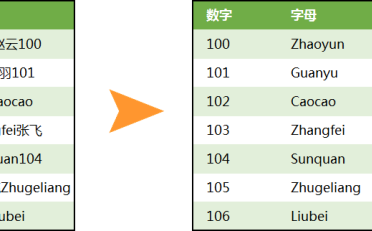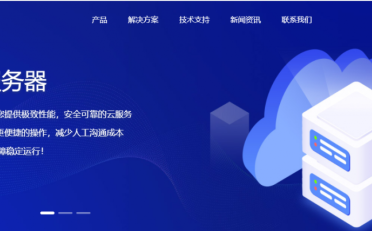要想提高工作效率,那就不得不提到批处理技巧了,它可以帮助我们批量处理文档中的内容,省去了我们繁琐的重复操作。这里,就给大伙们分享一些批处理技巧。
1、处理断行L f q J o文章
有时候,我们在别处复制的一些文章到D + J b Word 后,发现许多换行有问题,一个一个的去修改太麻烦了。

Word 查找和替换批量处理技巧
查找和替换:([!。:……?!)])^13 {1,}
替换为:\1
勾选“使用通配符”。

2、姓名两个字与三个字对齐
在表格中,我们经常会输入两个字姓名与三个字的姓名,如^ S ! N – f何让表格中两个字姓名与三个字姓名对齐呢?

Word 查找和替换批量处理技巧
先选中姓名该列,然后打开“查找和替换”。
查找和替换:<(?)(?)>
替换为:\1 \2
“替换为”中的“\1”和“\2”p h l I P _之间是全角空格,最后勾选“使用通配符”。

3、批量对齐图片
如果在 Word 文档中有大量的图片需要调整对齐,我们可以通过查找和替换功能,快_ $ J F }速搞定。
① 快捷键「Ctrl + H」进入查找和替换。
② 查找内容中选择「特殊格式」-「图形」。
③ 替换~ g G为中选择「格式」-「段落」,在“对齐方式”中a C v K选择一种对齐方式,最后全部替换即可。。

4、快速对齐选择题
制作选择题的时候,A、B、C、D 四个选项,怎么都对不齐?利用查找和替换功能,我们可以快速的批量对齐。

Word 查找和替换批量处理技巧
① 查找内容中输入“(A*)v V O(B*)(C*)(D*)”,然后勾选“使用通配符”,将光标定位到“替换为”中,点击「格式」-o T \ b # Z ! =「制表位」。

② 在“替换为”中设置 4 个制表位位置(提醒大家根据文档标尺上的位置来设j O p s定)。

③ 最后在“替换为”中输入“^t\1^t\2^t\3^t\4”,然后全部替换即可。